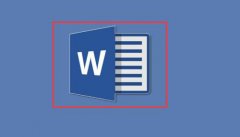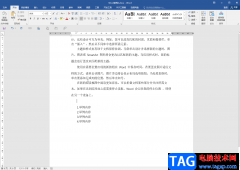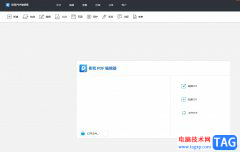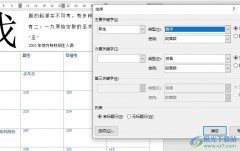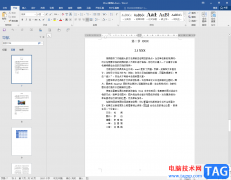wps是很多小伙伴都在使用的一款文档编辑软件,在这款软件中我们可以对文档进行文字编辑、段落格式调整以及图片、图表等内容的插入等。有的小伙伴在使用WPS中的批注功能时可能会遇到批注框不显示的情况,这时我们可以在审阅的子工具栏中点击打开显示标记和使用批注框选项,接着在显示批注框的子菜单列表中点击选择“在批注框中显示修订内容”选项即可。有的小伙伴可能不清楚具体的操作方法,接下来小编就来和大家分享一下WPS Word批注框不显示的解决方法。
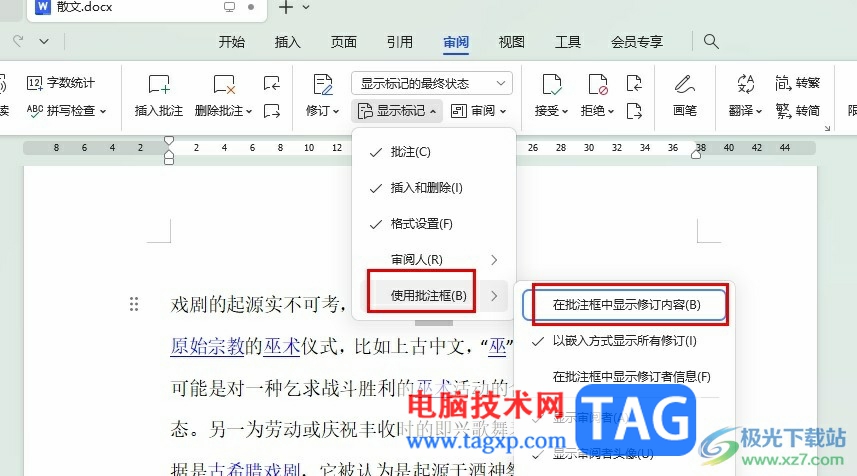
方法步骤
1、第一步,我们右键单击一个文字文档,然后在菜单列表中点击“打开方式”选项,再在子菜单列表中点击选择“WPS office”选项
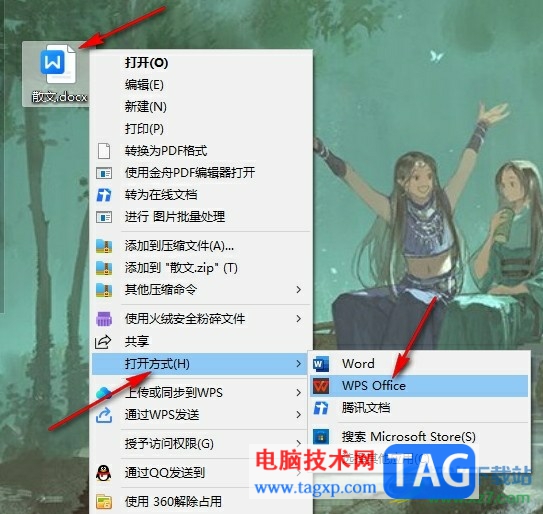
2、第二步,进入WPS页面之后,我们在文档中插入批注之后可以看到没有批注框
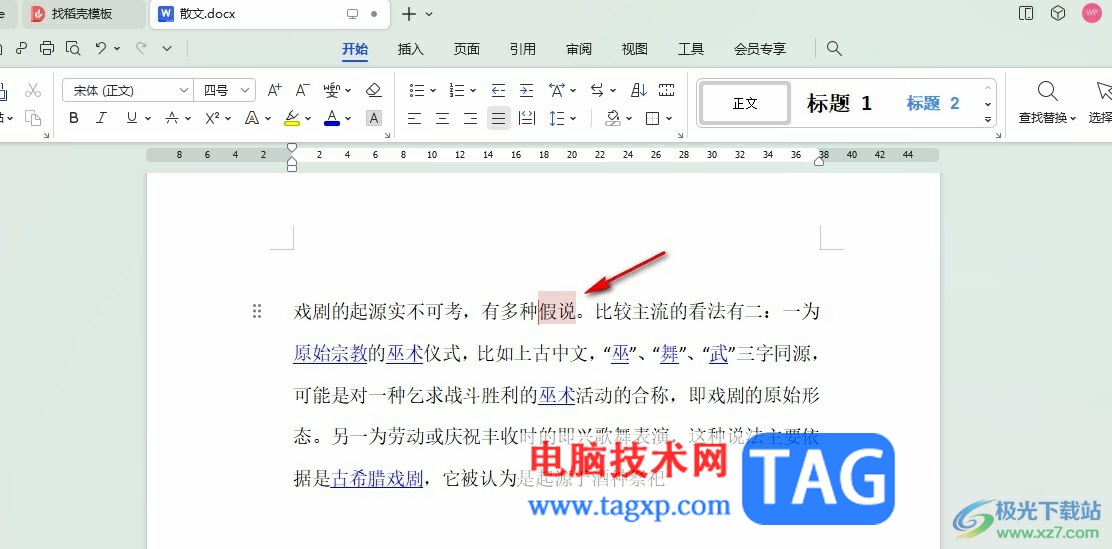
3、第三步,我们选中批注内容,然后在工具栏中点击打开审阅工具
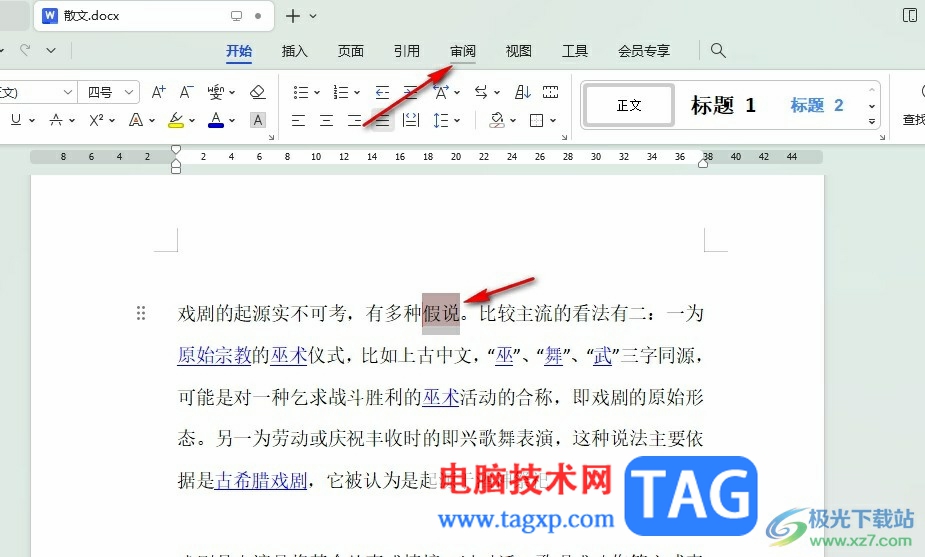
4、第四步,在审阅的子工具栏中,我们点击打开显示标记工具,然后在下拉列表中找到“使用批注框”选项
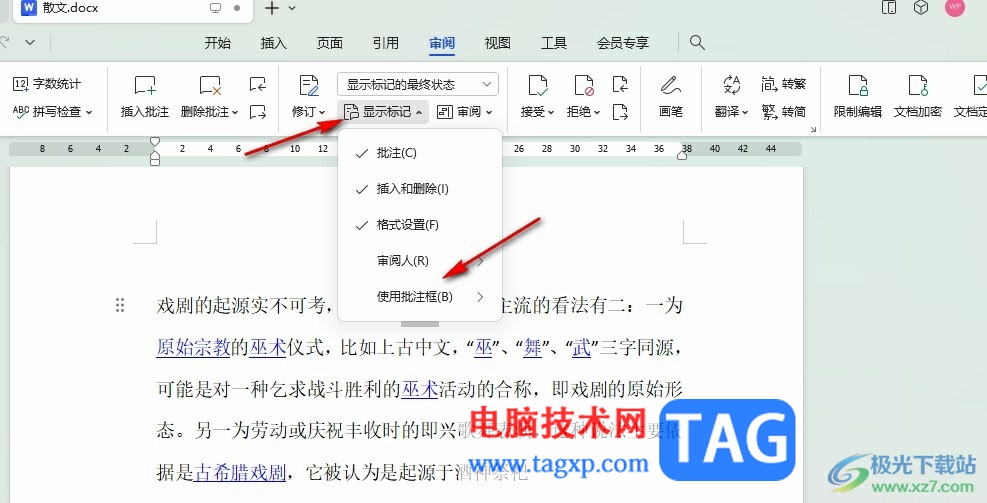
5、第五步,点击使用批注框选项,然后在子菜单列表中点击选择“在批注框中显示修订内容”选项即可
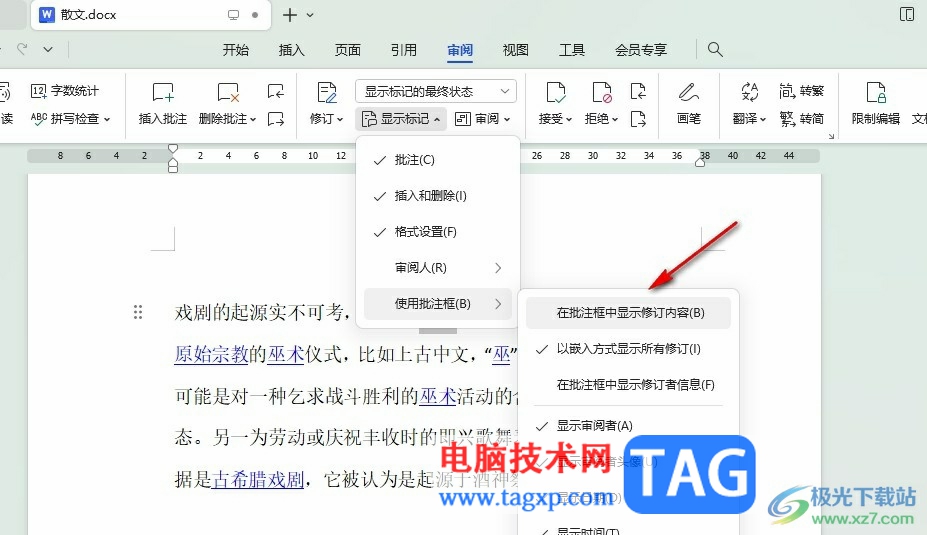
以上就是小编整理总结出的关于WPS Word批注框不显示的解决方法,我们在WPS中打开审阅工具,然后在子工具栏中打开显示标记选项,再打开“使用批注框”选项,最后在子菜单列表中点击选择“在批注框中显示修订内容”选项即可,感兴趣的小伙伴快去试试吧。